要約:
この記事の目的は、Xshell を使用して Linux クラウド サーバーに接続し、Xiaopi パネル#を展開することです。 ##。
XXshell
: リモート サーバーのポート 22 を介してリモート サーバーに接続し、シェル コマンドを使用して操作を実行できる、効率的でプロフェッショナルな実用的な無料 SSH クライアントです。 。
ホスト (IP)
: 47.103.18.16 (私がテストしました。お持ちでない場合は、ご自身で購入してください)。
smallpiPanel
: ネットワーク全体で最初の Linux Docker コンテナ パネルです。軽量で、便利で、強力です。最も初期で最もよく知られている無料のコンテナ パネルです。中国の統合環境。
展開手順:
ステップ 1: Xshell を開き、ポップアップ ダイアログ ボックスの左上隅にある [新規] ボタンをクリックします

#ステップ 3: 切り替え左側のタブで [ ユーザー認証 ] に移動し、方法: パスワード | ユーザー名: root | パスワード: ***** (購入したサーバーの設定によって異なります)

ステップ 4: [接続] をクリックします。リモート サーバーに初めて接続する場合、Xshell は SSH セキュリティ警告をポップアップ表示します。今後の迅速な接続を容易にするために、このホスト キーを [同意して保存] を選択します。パスワードを記憶する機能。

ステップ 5: クリックして Xiaopi パネルを開き、サーバーの Linux システムに応じて対応する Xiaopi パネルのインストール スクリプトを選択し、インストール コマンドを Xshell コマンド ラインにコピーして、 を押します。入力してください (小さなレザーパネルの取り付けが完了するまでに約 2 分かかります)。

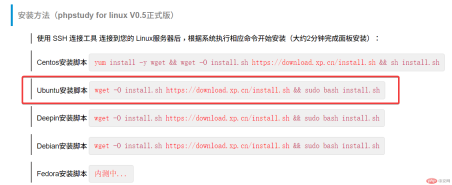
 #ステップ 6: インストールが完了すると、パネルのアドレス | アカウント | パスワードの入力を求められます (この情報は正しく保管してください!)、ポート 9080 が開かれていない場合は、サーバーのセキュリティ グループに移動してポート 9080 を開いてください。そうしないと、パネルを開くことができません。
#ステップ 6: インストールが完了すると、パネルのアドレス | アカウント | パスワードの入力を求められます (この情報は正しく保管してください!)、ポート 9080 が開かれていない場合は、サーバーのセキュリティ グループに移動してポート 9080 を開いてください。そうしないと、パネルを開くことができません。
 ステップ 7: ブラウザのアドレス バーにパネル アドレスを入力し、アカウント | パスワード | 確認コードを入力し、ログインをクリックしてパネル インターフェイスに入ります ( Xiaopiパネル 特定のタワーを見た目上完全に破壊する)。
ステップ 7: ブラウザのアドレス バーにパネル アドレスを入力し、アカウント | パスワード | 確認コードを入力し、ログインをクリックしてパネル インターフェイスに入ります ( Xiaopiパネル 特定のタワーを見た目上完全に破壊する)。

 ステップ 8: Xiaopi パネルの機能は非常に包括的で、すべて無料で、良心的な Web サイト管理プラットフォームです。
ステップ 8: Xiaopi パネルの機能は非常に包括的で、すべて無料で、良心的な Web サイト管理プラットフォームです。
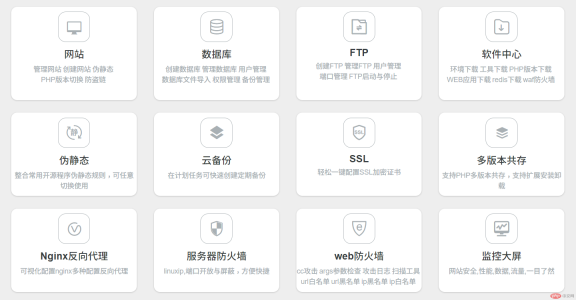
概要:
上記は、Xshell を使用して Linux サーバーに接続し、Xiaopi パネルをインストールするプロセス全体です。ワンクリック インストール スクリプト 、初心者向けのチュートリアルをありがとうございました。ご質問がある場合は、お気軽に一緒に話し合ってください。
以上がXshell を使用して Linux クラウド サーバーに接続し、Xiaopi パネルを展開するの詳細内容です。詳細については、PHP 中国語 Web サイトの他の関連記事を参照してください。
 cors(クロスオリジンリソース共有)リクエストを処理するようにphpstudyを構成するにはどうすればよいですか?Mar 17, 2025 pm 06:14 PM
cors(クロスオリジンリソース共有)リクエストを処理するようにphpstudyを構成するにはどうすればよいですか?Mar 17, 2025 pm 06:14 PM記事では、CORSのPHPSTUDYの構成、ApacheおよびPHP設定の手順の詳細、およびトラブルシューティング方法について説明します。
 PHPStudyを使用してPHPでCookieをテストするにはどうすればよいですか?Mar 17, 2025 pm 06:11 PM
PHPStudyを使用してPHPでCookieをテストするにはどうすればよいですか?Mar 17, 2025 pm 06:11 PMこの記事では、PHP Cookieテスト、セットアップ、Cookie検証、および一般的な問題をカバーするためのPHPStudyを使用して詳細に説明しています。効果的なテストのための実用的な手順とトラブルシューティングを強調しています。[159文字]
 PHPStudyを使用してPHPでファイルアップロードをテストするにはどうすればよいですか?Mar 17, 2025 pm 06:09 PM
PHPStudyを使用してPHPでファイルアップロードをテストするにはどうすればよいですか?Mar 17, 2025 pm 06:09 PM記事では、PHPファイルのアップロードにPHPStudyを使用し、セットアップのアドレス指定、一般的な問題、大きなファイルの構成、セキュリティ対策について説明します。
 phpstudyでカスタムセッションハンドラーをセットアップするにはどうすればよいですか?Mar 17, 2025 pm 06:07 PM
phpstudyでカスタムセッションハンドラーをセットアップするにはどうすればよいですか?Mar 17, 2025 pm 06:07 PM記事では、パフォーマンスの改善とトラブルシューティングのための作成、登録、構成など、PHPStudyでカスタムセッションハンドラーのセットアップについて説明します。
 phpstudyを使用して、さまざまな支払いゲートウェイをテストするにはどうすればよいですか?Mar 17, 2025 pm 06:04 PM
phpstudyを使用して、さまざまな支払いゲートウェイをテストするにはどうすればよいですか?Mar 17, 2025 pm 06:04 PMこの記事では、環境をセットアップし、APIの統合、およびトランザクションのシミュレーションにより、PHPStudyを使用してさまざまな支払いゲートウェイをテストする方法について説明します。主な問題:支払いゲートウェイテスト用にPHPStudyを効果的に構成します。
 安全な方法でHTTP認証を処理するようにphpstudyを構成するにはどうすればよいですか?Mar 17, 2025 pm 06:02 PM
安全な方法でHTTP認証を処理するようにphpstudyを構成するにはどうすればよいですか?Mar 17, 2025 pm 06:02 PMこの記事では、安全なHTTP認証のためにphpstudyの構成、HTTPSの有効化、.htaccessおよび.htpasswdファイルのセットアップなどの手順の詳細、およびセキュリティのベストプラクティス:phpstudy throでの安全なHTTP認証の確保
 phpstudyを使用して、さまざまなデータベース接続オプションをテストするにはどうすればよいですか?Mar 17, 2025 pm 06:02 PM
phpstudyを使用して、さまざまなデータベース接続オプションをテストするにはどうすればよいですか?Mar 17, 2025 pm 06:02 PMphpstudyは、さまざまなデータベース接続をテストできるようにします。重要な手順には、サーバーのインストール、PHP拡張機能の有効化、スクリプトの構成が含まれます。トラブルシューティングは、接続障害や拡張の問題などの一般的なエラーに焦点を当てています。
 PHPStudyを使用して、さまざまなPHPフレームワークとライブラリをテストするにはどうすればよいですか?Mar 17, 2025 pm 06:00 PM
PHPStudyを使用して、さまざまなPHPフレームワークとライブラリをテストするにはどうすればよいですか?Mar 17, 2025 pm 06:00 PMこの記事では、PHPStudyを使用してPHPフレームワークとライブラリをテストし、セットアップ、構成、トラブルシューティングに焦点を当てています。重要な問題には、バージョン管理と一般的なエラーの解決が含まれます。


ホットAIツール

Undresser.AI Undress
リアルなヌード写真を作成する AI 搭載アプリ

AI Clothes Remover
写真から衣服を削除するオンライン AI ツール。

Undress AI Tool
脱衣画像を無料で

Clothoff.io
AI衣類リムーバー

AI Hentai Generator
AIヘンタイを無料で生成します。

人気の記事

ホットツール

DVWA
Damn Vulnerable Web App (DVWA) は、非常に脆弱な PHP/MySQL Web アプリケーションです。その主な目的は、セキュリティ専門家が法的環境でスキルとツールをテストするのに役立ち、Web 開発者が Web アプリケーションを保護するプロセスをより深く理解できるようにし、教師/生徒が教室環境で Web アプリケーションを教え/学習できるようにすることです。安全。 DVWA の目標は、シンプルでわかりやすいインターフェイスを通じて、さまざまな難易度で最も一般的な Web 脆弱性のいくつかを実践することです。このソフトウェアは、

EditPlus 中国語クラック版
サイズが小さく、構文の強調表示、コード プロンプト機能はサポートされていません

ドリームウィーバー CS6
ビジュアル Web 開発ツール

MantisBT
Mantis は、製品の欠陥追跡を支援するために設計された、導入が簡単な Web ベースの欠陥追跡ツールです。 PHP、MySQL、Web サーバーが必要です。デモおよびホスティング サービスをチェックしてください。

Safe Exam Browser
Safe Exam Browser は、オンライン試験を安全に受験するための安全なブラウザ環境です。このソフトウェアは、あらゆるコンピュータを安全なワークステーションに変えます。あらゆるユーティリティへのアクセスを制御し、学生が無許可のリソースを使用するのを防ぎます。






